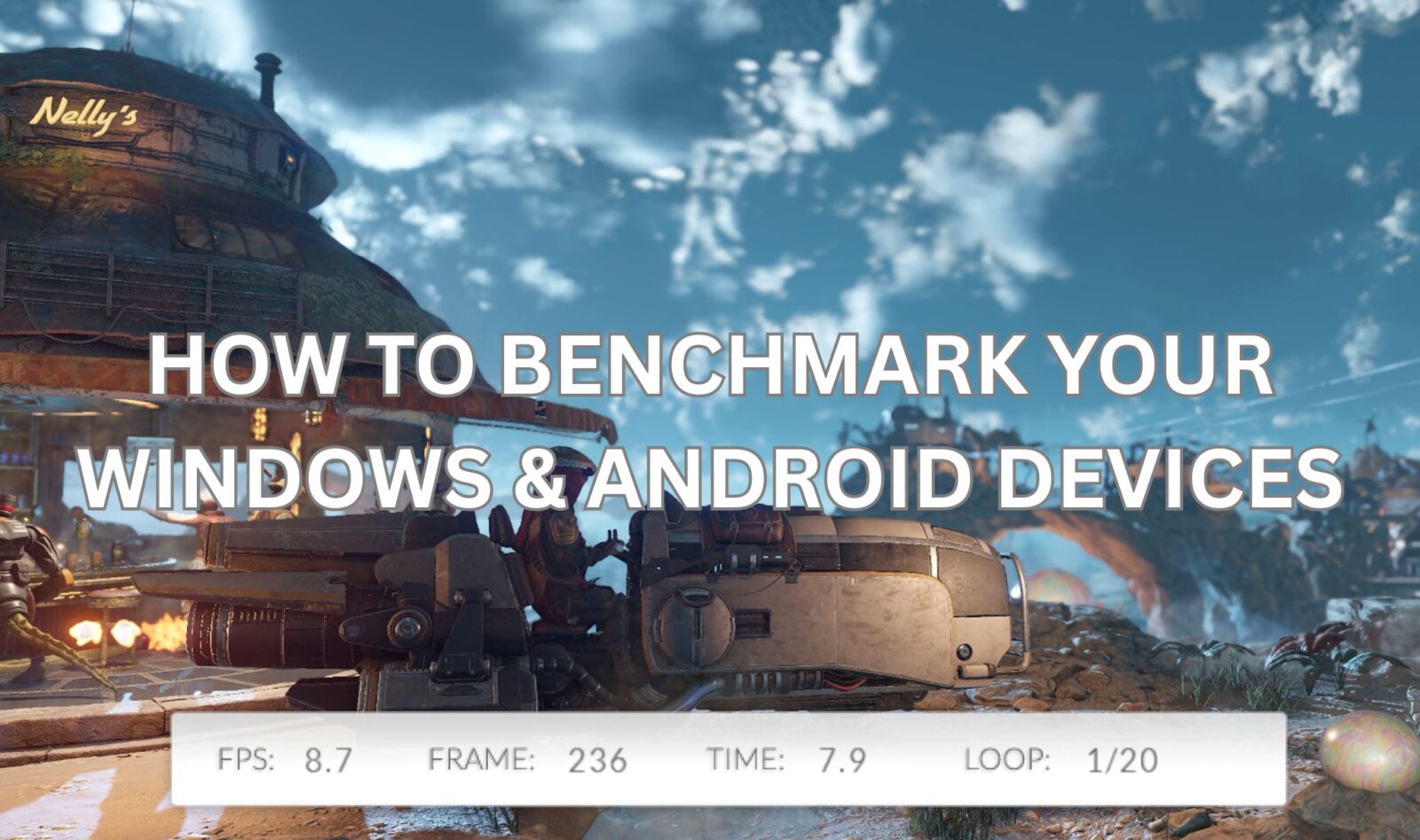Er kunnen een aantal redenen zijn waarom je je Windows handheld gaming PC of Android gaming handheld wilt benchmarken. Als je de instellingen aan het aanpassen bent om de beste prestaties uit je apparaat te halen, of als je denkt dat er een probleem is, zoals je apparaat dat te warm wordt en de CPU als gevolg daarvan smoort.
Onze gids laat zien hoe je gemakkelijk en consistent je apparaat kunt benchmarken. Met deze resultaten kunt u hogere of lagere prestaties in verschillende tests identificeren. We hebben hier ook een handleiding voor het wijzigen van de TDP op Windows-handhelds en prestatieprofielen op Android-handhelds.
We raden je ook aan ervoor te zorgen dat je Windows-installatie up-to-date is en dat drivers, zoals de grafische drivers, up-to-date zijn. Bekijk onze gids voor het bijwerken van Windows hier en onze gids voor het bijwerken van grafische stuurprogramma’s hier.
Standaardinstellingen benchmark
Als de DROIX-klantenservice je vraagt om een benchmarktest uit te voeren, moeten de gebruikte instellingen overeenkomen met onze eigen instellingen. We kunnen de resultaten dan nauwkeurig vergelijken om vast te stellen of er een probleem is met de software-instelling of met de hardware.
Afhankelijk van je apparaat heb je Motion Assist (GPD), AYASPACE (AYANEO) of ONEXCONSOLE (ONEXPLAYER) software om instellingen als TDP, CPU/GPU-balans enzovoort te regelen. Zet de instellingen terug naar de standaardwaarden en stel de TDP in op 28W, wat de optimale TDP is voor prestaties versus stroomverbruik. Bekijk hier onze handleiding voor het wijzigen van de TDP en andere standaardinstellingen.
Downloaden en installeren 3DMARK
Je kunt de Windows-demoversie rechtstreeks van Steam downloaden en de Android-versie rechtstreeks van de Google Play Store. De demoversie is voldoende voor de Time Spy en enkele andere tests en je hoeft de volledige versie niet te kopen. Hieronder vind je alternatieve bronnen.
| 3DMARK WINDOWS VERSIE | OFFICIËLE WEBSITE | ALTERNATIEVE DOWNLOAD |
| ANDROID-VERSIE VAN 3DMARK | OFFICIËLE WEBSITE |
Windows 3DMARK-benchmark
Laad de 3DMARK software en als u wordt gevraagd om bij te werken, doe dat dan. Het kan zijn dat u een of twee keer moet bijwerken, afhankelijk van waar u de software hierboven hebt gedownload.
Eenmalige benchmark
Klik bovenaan op het pictogram Benchmarks.
Scroll naar beneden in de lijst en zoek de Time Spy (niet Time Spy Extreme) benchmark en klik daarop.
Controleer of je de juiste GPU gebruikt voor de test. Normaal gesproken is dit de interne GPU in de handheld, tenzij je de prestaties van een externe GPU-kaart test. Klik op het pictogram Uitvoeren om de benchmark te starten. Het proces duurt ongeveer 10-15 minuten.
Zodra de benchmark is voltooid, krijg je het resultatenscherm te zien. Noteer de Time Spy Score en de Graphics en CPU score rechts daarvan. Je kunt ook een foto maken op je telefoon of een screeenshot (Print Screen toets) om er een kopie van te bewaren.
U kunt dan wijzigingen aanbrengen, zoals de TDP, en op het pictogram Opnieuw uitvoeren klikken om de benchmarktest te herhalen.
Stresstest
Hiervoor kan de betaalde versie nodig zijn. Klik in het beginscherm op het pictogram Stresstest bovenaan.
Controleer of de Steel Nomad Light Stress Test is geselecteerd. Controleer of je de juiste GPU gebruikt voor de test. Dit is normaal gezien de interne GPU in de handheld, tenzij je de prestaties van externe GPU-kaarten test. Klik op het pictogram Stresstest uitvoeren om de stresstest te starten. Dit proces duurt over het algemeen ongeveer 20 minuten.
Zodra de stresstest is voltooid, krijg je het resultatenscherm te zien. Noteer de stabiliteit van de framerate, de beste loopscore en de slechtste loopscore. Je kunt ook een foto maken op je telefoon of een screeenshot (Print Screen toets) om er een kopie van te bewaren.
Vervolgens kunt u wijzigingen aanbrengen, zoals de TDP, en op het pictogram Opnieuw uitvoeren klikken om de stresstest te herhalen.
Andere benchmarks
Als je een individueel onderdeel van je Windows-apparaat wilt benchmarken, zoals de snelheid van de SSD, bekijk dan hier onze gids Hoe je Windows-apparaat benchmarken.
Android 3DMARK-benchmark
Laad de 3DMARK software. Mogelijk wordt u gevraagd een benchmark of stresstest te downloaden omdat deze op verzoek worden gedownload om ruimte op uw apparaat te besparen.
Eenmalige benchmark
Door met je vingers over het aangegeven gebied in de afbeelding hieronder te schuiven, kun je door de beschikbare benchmarks en stresstests bladeren.
Zoek de Wild Life Extreme benchmarktest en klik erop.
Klik op het pictogram Downloaden (als het nog niet is gedownload) en/of op het pictogram Uitvoeren om de benchmarktest te starten. Dit proces duurt ongeveer een minuut.
Zodra je klaar bent, krijg je de resultaten te zien.
U kunt dan eventuele wijzigingen aanbrengen, zoals wijzigingen in het prestatieprofiel, en op het pictogram Opnieuw uitvoeren klikken om de benchmarktest te herhalen.
Stresstest
Door met je vingers over het aangegeven gebied in de afbeelding hieronder te schuiven, kun je door de beschikbare benchmarks en stresstests bladeren.
Zoek de Steel Nomad Light Stress Test en klik erop.
Klik op het pictogram Downloaden (als het nog niet is gedownload) en/of op het pictogram Uitvoeren om de benchmarktest te starten. Het duurt ongeveer 20 minuten om dit proces te voltooien.
Zodra de stresstest is voltooid, krijgt u het resultatenscherm te zien. Noteer de Beste loopscore, Slechtste loopscore en Stabiliteit. Je kunt ook een foto maken op je telefoon of een screeenshot (verschilt per apparaat) om er een kopie van te bewaren.
Vervolgens kun je wijzigingen aanbrengen, zoals het prestatieprofiel, en op het pictogram Opnieuw uitvoeren klikken om de stresstest te herhalen.